Publicité
C'est amusant de réorganiser votre écran d'accueil de temps en temps. La catégorisation des icônes d'applications par dossier ou par page est un moyen pratique de garder sous contrôle une collection d'applications croissante, mais il existe des moyens plus créatifs de la changer.
Voici quelques idées de mise en page alternatives convaincantes pour l'écran d'accueil de votre iPhone ou iPad.
Tout d'abord, des icônes personnalisées dans l'application des raccourcis
Beaucoup de ces mises en page nécessitent des icônes personnalisées. Pour les créer, vous devrez utiliser la nouvelle application de raccourcis conçue pour iOS 12. Il vous permet de créer des ensembles de commandes personnalisés pour une plus grande productivité.
Pour nos besoins, il est facile de créer une icône personnalisée. Téléchargez et lancez Raccourcis de l'App Store, puis appuyez sur Créer un raccourci pour en faire un nouveau. Rechercher Ouvrir application, puis choisissez l'application pour laquelle vous souhaitez créer une icône personnalisée.
Ensuite, appuyez sur le Réglages icône en haut à droite (elle ressemble à deux curseurs). Appuyez sur le Icône champ et vous pouvez choisir le Couleur et Glyphe tu aimerais. Si vous préférez, vous pouvez également prendre une nouvelle photo ou en sélectionner une existante sur le Écran d'accueil onglet à utiliser pour l'icône.
Lorsque vous avez terminé, appuyez sur le Partager bouton et choisissez Ajouter à l'écran d'accueil pour finaliser le raccourci.
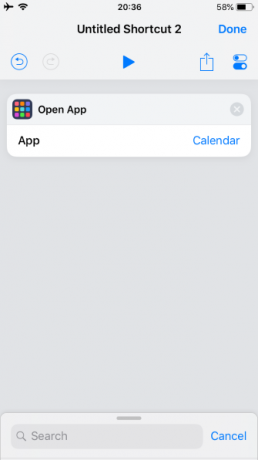
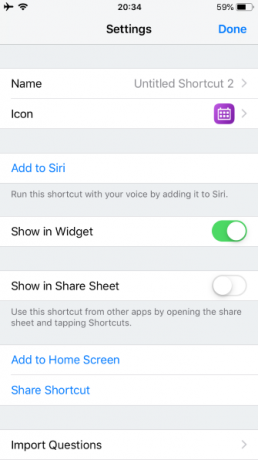
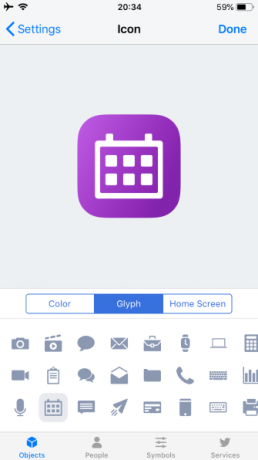
Vous pouvez faire preuve de créativité à votre guise. Mais pour rester simple, nous utiliserons des couleurs et des symboles de base pour représenter les applications.
1. Le minimaliste
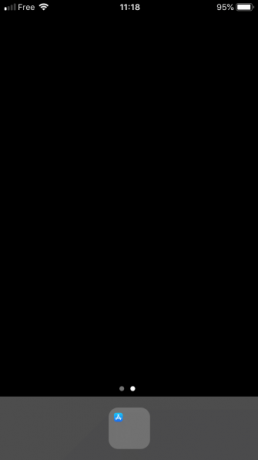
Pour cette disposition, mettez tout dans un seul dossier et centrez-le sur le dock. Pour le garder vraiment propre, déplacez toutes les applications sauf une hors de la première page du dossier.
Plutôt que de parcourir un dossier compressé pour trouver l'application souhaitée, vous pouvez y accéder rapidement avec la recherche Siri. Faites glisser vers le bas sur l'écran d'accueil, saisissez la ou les premières lettres de l'application que vous recherchez, puis sélectionnez-la dans les résultats de recherche. Au fil du temps, Siri essaiera de prédire quelle application vous voulez et de la suggérer sans avoir à taper quoi que ce soit.
Pour qui c'est génial: Quiconque déteste l'encombrement. Les gens qui aiment en regardant le fond d'écran de leur iPhone Les 10 meilleurs endroits pour trouver votre prochain fond d'écran iPhoneBesoin d'un nouveau fond d'écran iPhone? Ces applications géniales servent des milliers de fonds d'écran, vous trouverez donc le fond parfait. Lire la suite plus que de regarder les icônes des applications. Il est également idéal pour prolonger la durée de vie de la batterie sur les iPhones OLED lorsqu'ils sont combinés avec un fond noir uni, car moins de pixels sont allumés.
2. Monochrome
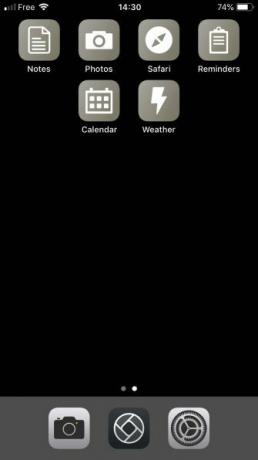
Utilisez l'application Raccourcis pour recréer des icônes monochromes pour vos applications les plus utilisées. Certaines applications système comme Paramètres et Appareil photo ont déjà des icônes en niveaux de gris, vous n'avez donc pas à vous en préoccuper.
Pour qui c'est génial: Des gens qui aiment tout net et bien rangé mais qui ne sont pas prêts à passer au minimum minimaliste. Aussi pratique pour les personnes souffrant de daltonisme.
3. L'arc-en-ciel
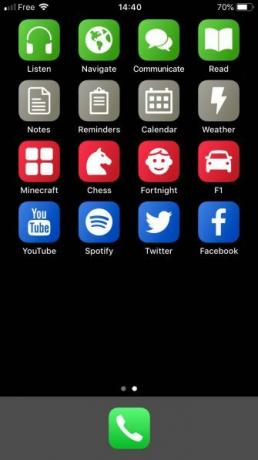
En parlant de recréer des icônes d'application, une autre alternative consiste à remplacer vos icônes par des raccourcis à code couleur. Pourquoi ne pas rendre toutes vos applications professionnelles vertes, vos jeux rouges et toutes vos applications de divertissement bleues, par exemple?
Pour qui c'est génial: Quiconque veut mettre de l'ordre dans le chaos des conceptions d'icônes d'application trop ornées.
4. Le menu
Au lieu de regrouper les applications par dossier, créez des raccourcis avec des menus de liste pour choisir l'application que vous souhaitez ouvrir. Nommez les raccourcis par l'activité qu'ils représentent.
Par exemple, ayez un raccourci appelé Lis qui propose un menu d'applications de lecture (Kindle, Books, un lecteur RSS, etc.).
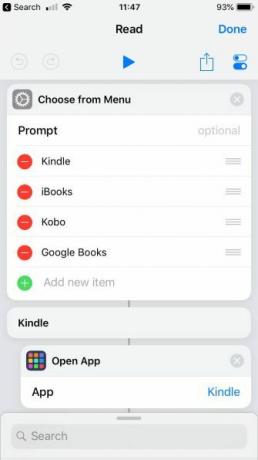
Pour qui c'est génial: Ceux qui aiment les options mais pas l'encombrement. Quiconque n'aime pas parcourir des dossiers remplis d'applications.
5. Le monogramme
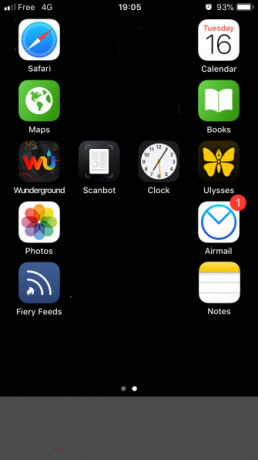
Vous pensiez que vous étiez coincé avec la disposition de la grille sur votre écran d'accueil? Détrompez-vous! Créez des icônes d'application vides avec des raccourcis ou Makeovr et utilisez-les pour introduire de l'espace dans votre mise en page. Il ouvre un monde de possibilités, y compris la possibilité de faire l'initiale de votre nom à partir de vos applications.
Assurez-vous également de donner à vos icônes vides des noms vides. iOS ne vous permet pas d'utiliser des espaces comme nom, mais vous pouvez utiliser un caractère Unicode invisible à la place. Copiez des caractères Unicode invisibles à coller en tant que noms vierges de la table des caractères Unicode.
Pour qui c'est génial: Toute personne dont l'ego est plus grand que l'espace de stockage gargantuesque de son iPhone.
6. Dockless
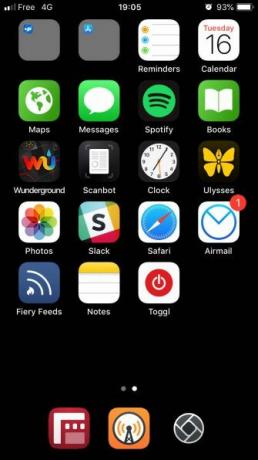
Si vous êtes du genre à aimer tout garder sur un seul écran au lieu de le répartir sur plusieurs pages, le dock perd son importance. Alors pourquoi ne pas s'en débarrasser complètement? Bien qu'il ne soit pas possible de le supprimer complètement, vous pouvez cachez votre station d'accueil iPhone avec une astuce astucieuse 2 astuces rapides pour tirer le meilleur parti de votre station d'accueil iOSPour la productivité de base, il existe deux astuces iOS rapides que vous devriez connaître et qui vous seront utiles. Lire la suite .
Pour qui c'est génial: Guerriers à écran unique, ou toute personne déclenchée par une bande inutile au bas de son téléphone.
7. Le droitier (ou gauche)
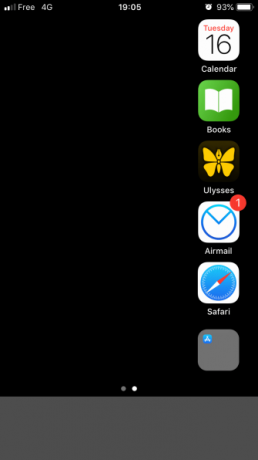
Les grands écrans sont impressionnants, mais atteindre des icônes sur les côtés les plus éloignés de l'écran peut littéralement être pénible. Au lieu de pratiquer le yoga numérique chaque fois que vous souhaitez ouvrir une application, pourquoi ne pas laisser vos icônes de côté?
Des icônes vides peuvent remplir le côté inutilisé de votre écran, en utilisant un site comme Makeovr.
Pour qui c'est génial: Les gens avec de petites mains et de gros téléphones.
8. The Bottom Line
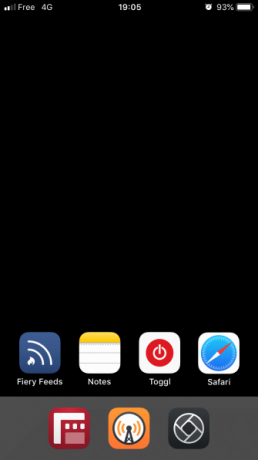
Apple sait que le bas de l'écran est un bien immobilier de choix, car c'est la partie la plus facile à atteindre. C’est pourquoi le quai est là-bas. Depuis l'iPhone X, le geste amélioré de l'écran d'accueil signifie que vos doigts et vos pouces passent plus de temps dans le quadrant inférieur.
Ainsi, il est logique d'ignorer complètement le haut de l'écran d'accueil et de déposer vos icônes d'application en bas, à la manière de Tetris. Utilisez des icônes vides pour tout pousser vers le sud.
Pour qui c'est génial: les propriétaires d'iPhone X / XS / XR dont les doigts passent déjà plus de temps à balayer la zone inférieure.
9. Le tableau d'affichage
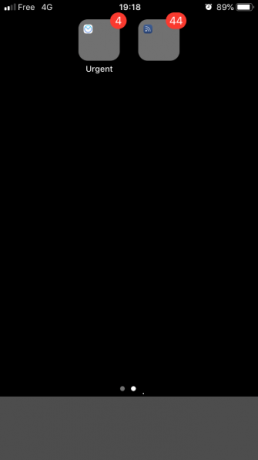
Notifications: nous ne pouvons pas vivre avec eux, mais nous ne pouvons pas vivre sans eux. Il ne fait aucun doute que la façon dont vous gérer les notifications iPhone joue un rôle important dans l'apparence de votre écran d'accueil, mais sont-ils tous également importants?
Pourquoi ne pas regrouper les applications qui affichent des badges dans des dossiers urgents et non urgents? De cette façon, vous pouvez voir en un coup d'œil combien de ces petits badges rouges ont vraiment besoin de votre attention immédiate.
Pour qui c'est génial: Quiconque ne peut pas se reposer tant qu'il y a des chiffres rouges et blancs collés sur son écran d'accueil.
10. Jeu de travail
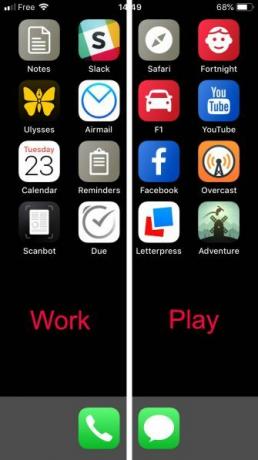
Conservez les applications liées au travail sur une page et les applications de divertissement sur une autre que vous ne regardez qu'en dehors des heures de travail.
Combinez cela avec Fonctionnalité d'arrêt d'IOS 12 La fonction de temps d'écran d'iOS 12 réduira la dépendance à votre téléphoneUtilisez-vous trop votre iPhone? La nouvelle fonctionnalité Screen Time dans iOS 12 peut vous aider à réduire la dépendance à votre téléphone. Lire la suite pour tout désactiver automatiquement sur l'écran de travail à 17h. Ou si vous devez être plus productif, désactivez tout sur l'écran de lecture pendant les heures de travail,
Pour qui c'est génial: Toute personne qui se laisse facilement distraire. Les bourreaux de travail qui doivent se forcer à faire une pause.
11. Incognito
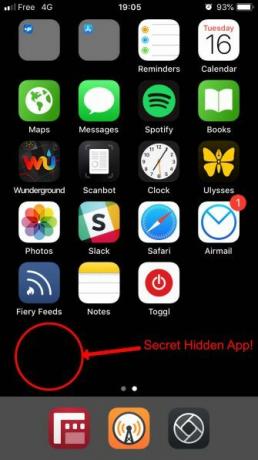
Vous avez quelque chose sur votre téléphone que vous ne voulez pas que quiconque sache? Peut-être un application que vous souhaitez masquer? Utilisez des raccourcis ou Makeovr pour créer une icône invisible et nommez-la avec un caractère Unicode invisible.
Gardez au moins une ligne vide par page d'écran d'accueil, et personne ne saura jamais que vous avez quelque chose de très secret caché là-bas.
Pour qui c'est génial: Des espions et toute autre personne qui aime garder un secret.
12. Le bibliothécaire
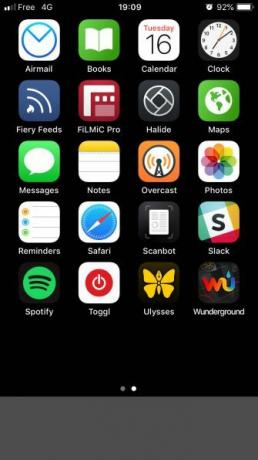
Je ne peux pas décider comment organiser vos applications 5 conseils pratiques pour organiser plus efficacement vos applications iPhone et iPadVous vous promenez dans une mer infinie d'icônes, vous cherchez une application? Il y a une meilleure façon; organisez vos applications iPhone ou iPad. Lire la suite ? Vous ne pouvez pas choisir entre trier les icônes par style ou les classer par couleur? Prenez l'option du bibliothécaire et organisez vos applications par ordre alphabétique.
Vous n'aurez plus jamais à vous soucier de l'emplacement de cet utilitaire ou jeu nouvellement téléchargé. Insérez-le simplement en place en fonction de son nom.
Pour qui c'est génial: Les gens avec des esprits ordonnés.
Sortez des sentiers battus pour la disposition de votre iPhone
Malgré les restrictions qu'Apple met sur l'écran d'accueil de l'iPhone, avec un peu de réflexion et quelques astuces simples, vous pouvez trouver toutes sortes de mises en page alternatives. Si vous en avez un, pourquoi ne pas le partager dans les commentaires ci-dessous?
Besoin d'aide pour trier votre écran d'accueil? Assurez-vous de vérifier conseils pour désencombrer votre iPhone et apprendre comment ajouter des raccourcis de site Web à l'écran d'accueil de votre iPhone Comment ajouter des raccourcis de site Web à l'écran d'accueil de l'iPhoneVoici comment faire de n'importe quel site Web une application sur votre iPhone, vous permettant d'accéder à des raccourcis directement depuis votre écran d'accueil. Lire la suite . Et n'oubliez pas, vous n'avez pas à passer des heures à créer une nouvelle mise en page. Ce pourrait être l'un de ceux ce que vous pouvez faire pendant un appel 10 choses que vous pouvez faire en parlant sur votre iPhoneVous vous ennuyez quand vous êtes bloqué, ou vous souhaitez obtenir plus de la fonctionnalité d'appel de votre iPhone? Essayez ces astuces lors de votre prochain appel. Lire la suite .
Hamish est un écrivain indépendant, un amoureux de la technologie depuis toujours et un nerd confirmé. Il a travaillé dans les départements informatiques de plusieurs multinationales avant de finalement licencier son patron et de faire cavalier seul.


